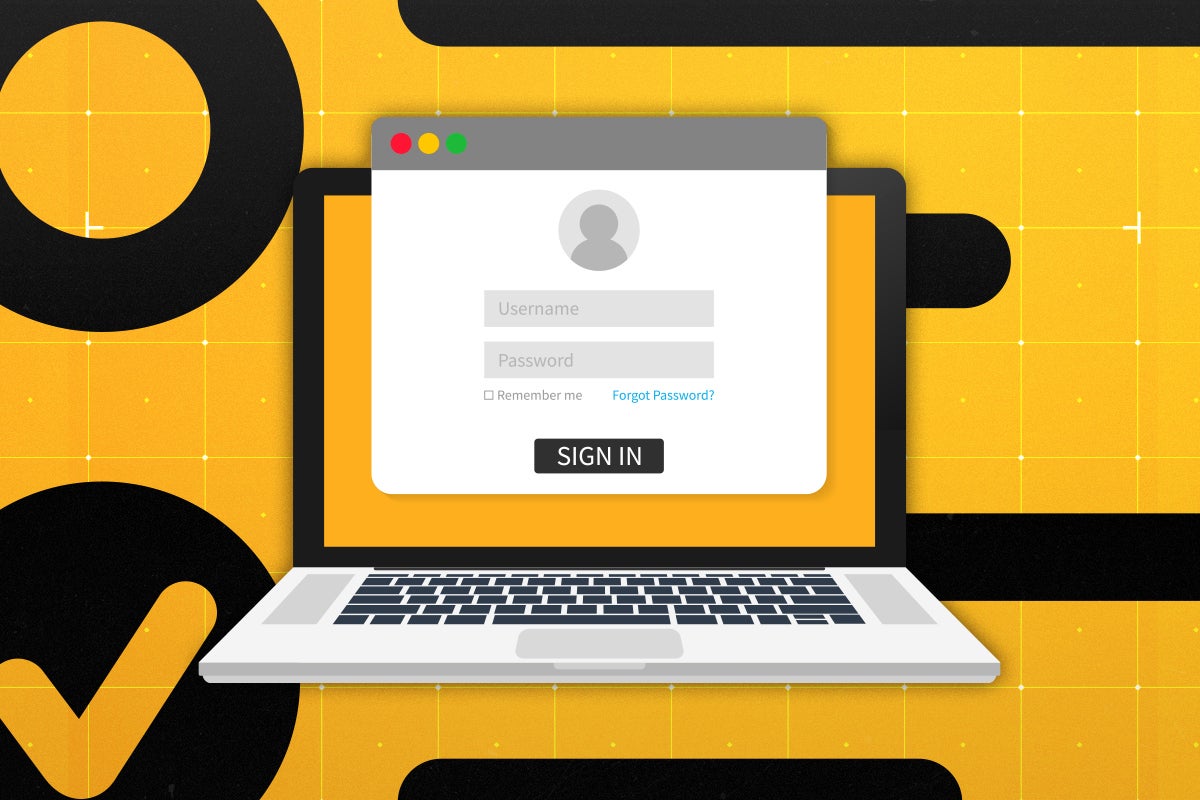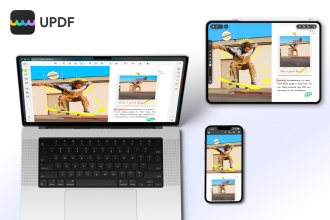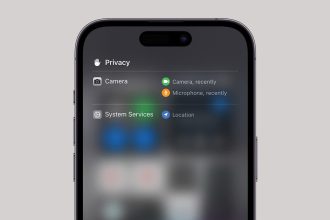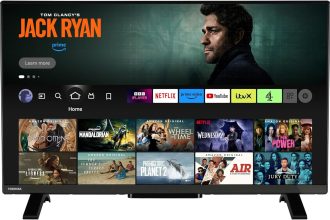Un buen administrador de contraseñas significa que podrá crear y almacenar instantáneamente contraseñas seguras y únicas para cada inicio de sesión de servicio y aplicación que utilice.
Lo alentará a protegerlos detrás de una frase de contraseña segura que solo usted conoce, lo ayudará a garantizar que estén respaldados en un lugar seguro y facilitará que se escriban o completen automáticamente cuando los necesite.
Si desea utilizar las contraseñas más seguras posibles, es hora de dejar de guardar automáticamente las contraseñas en su teléfono o navegador, y dejar de lado las notas adhesivas o el libro de contraseñas de la vieja escuela en el cajón de su escritorio. Pero antes de hacerlo, aquí hay algunas cosas que debe tener en cuenta al elegir un administrador de contraseñas.
Elementos imprescindibles del administrador de contraseñas
- Acceso multiplataforma y multidispositivo: si las necesita, sus contraseñas deberían ser tan fáciles de obtener en su teléfono como en su PC de escritorio
- Contraseña maestra de conocimiento cero: debe ser la única persona que tenga su contraseña; no es la empresa que proporciona el servicio de administración de contraseñas
- Independiente: no está vinculado a otra suscripción o servicio que quizás algún día ya no necesite.
- Fácil importación/exportación a otros administradores: debería poder dejar de usar el producto o servicio si lo necesita
- Generación segura y única de contraseñas
Gestor de contraseñas agradable para tener
- Funcionalidad gratuita: incluso para los servicios con niveles pagos, su administrador de contraseñas debería seguir funcionando si no puede pagar la factura.
- Generador TOTP (contraseña de un solo uso basada en el tiempo)
- Elija dónde alojar su base de datos de contraseñas
- Comprobación de incumplimiento
- Acceso de emergencia para un contacto elegido
- Aplicación de escritorio para un uso sencillo fuera del navegador
- Soporte para hardware 2FA como dongles YubiKey
- Tipo automático para escenarios resistentes a la pasta y al autorrelleno
- Guardado automático de contraseña
- Complementos del navegador para ingresar y guardar contraseñas
¿Cuál es el mejor administrador de contraseñas para usar?
¿Todavía no estás seguro de cuál conseguir? Afortunadamente, hay muchas buenas opciones. A continuación se muestra un resumen de algunos de los mejores puntajes que hemos revisado.
guardián
Bitwarden es uno de los mejores servicios de gestión de contraseñas que existen, con niveles gratuitos totalmente funcionales tanto para particulares como para pequeñas organizaciones de hasta dos personas. A diferencia de LastPass, los usuarios gratuitos no tienen que elegir entre navegadores de escritorio o dispositivos móviles, y no hay restricciones sobre cuántas contraseñas puede almacenar de forma gratuita.
Actualice a una suscripción paga de $ 10 por año y obtenga funciones adicionales, que incluyen opciones adicionales de 2FA, contactos de emergencia, almacenamiento de archivos encriptados, controles de salud para ver si sus cuentas han sufrido alguna infracción, Bitwarden Authenticator Time-based One-Time Password ( TOTP) y la capacidad de alojar su propio servidor Bitwarden.
Caja fuerte de la contraseña de KeePass
Totalmente gratuito y de código abierto, KeePass, y específicamente su estándar de base de datos de contraseñas encriptadas KDBX, es una opción perfecta para usuarios más técnicos que desean hacerse cargo de su propia seguridad y almacenamiento de contraseñas. A diferencia de casi todos los rivales, puede elegir dónde se almacenan sus contraseñas, ya sea en Google Drive, Dropbox, una memoria USB o su propio servidor.
La aplicación KeePass oficial se somete a auditorías de seguridad periódicas, lo que la convierte en la mejor implementación para empresas, pero para una interfaz más moderna y un mejor soporte multiplataforma, soy fanático de KeeWeb (Windows, Linux, macOS, aplicación web) y AuthPass ( Windows, Linux, macOS, Android, iOS), todos los cuales utilizan el mismo estándar de archivo de base de datos seguro.
Hay muchas otras excelentes opciones: consulte nuestra lista de Mejores administradores de contraseñas para obtener más recomendaciones y reseñas.
¿Por qué no usar el administrador de contraseñas de su navegador?
A pesar de los esfuerzos de mejora, Google Passwords tiene características de seguridad extremadamente mínimas y comportamientos predeterminados deficientes. Firefox es un poco mejor, pero depende de que sincronice todo su navegador en todos los dispositivos.
Microsoft está en camino de fusionar una administración de contraseñas genuinamente robusta en Edge con Microsoft Authenticator para Android e iOS. Parece que será una solución muy sólida en el futuro, pero aún no está del todo allí, particularmente cuando se trata de compatibilidad con contraseñas de escritorio y navegadores cruzados.
Safari también tiene una integración sólida con el llavero iCloud de Apple; asegúrese de estar usando esto, en lugar de almacenar contraseñas localmente. Sin embargo, el soporte multiplataforma está muy limitado, por lo que no es una buena opción para cualquiera que no esté totalmente integrado en el ecosistema de Apple.
En este momento, los administradores de contraseñas en el navegador aún tienden a fomentar malos hábitos, como rara vez o nunca solicitarle que vuelva a ingresar una contraseña maestra segura o usar una contraseña del sistema potencialmente débil como su contraseña maestra, y a menudo solo funcionan en un rango limitado de plataformas
Cómo migrar a un administrador de contraseñas
Si bien puede ingresar manualmente todas sus contraseñas en su nuevo administrador de contraseñas para comenzar de nuevo, si las ha estado guardando en el navegador, tiene suerte: puede exportar fácilmente las contraseñas guardadas desde su navegador.
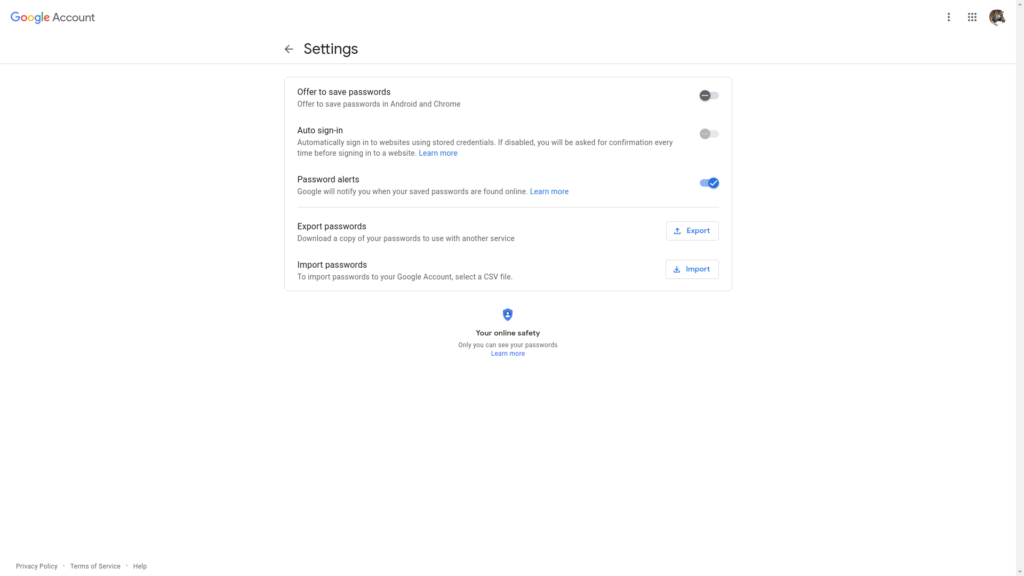
Los usuarios de Google Android, Chrome y Chromium pueden ir a https://contraseñas.google.com/seleccione el ícono de ajustes para abrir Configuración, luego Exportar contraseñas para descargarlas en un archivo CSV de texto sin formato.
Para exportar sus contraseñas desde Firefoxabra el menú (tres líneas horizontales a la derecha de la barra de herramientas principal), seleccione Contraseñas, haga clic en el menú…, luego seleccione Exportar inicios de sesión…
Los usuarios de Edge deben abrir el menú…, Seleccionar contraseñas, hacer clic en el menú… en esa página y luego seleccionar Exportar contraseñas.
Con su archivo de contraseñas en la mano, vaya a las herramientas de importación del administrador de contraseñas elegido para agregarlas a su colección en masa. Recuerde eliminar su archivo exportado no seguro, eliminar las contraseñas de su navegador o dispositivo y deshabilitar la función de guardado automático de contraseñas cuando haya terminado.
Echa un vistazo a Kaspersky Password Manager, ahora solo £ 10.49 por año